(一)填制凭证
记账凭证是登记账簿的依据,是总账系统的唯一数据来源,填制凭证也是最基础和最频繁的工作。在实行计算机处理账务后,电子账簿的准确与完整完全依赖于记账凭证,因而在实际工作中,必须确保准确、完整地输入记账凭证。
在实际工作中,填制记账凭证主要有两种方式:一是用户可以直接在计算机上根据审核无误准予报销的原始凭证填制记账凭证,这也称为前台处理;二是先由人工制单而后集中输入计算机,称为后台处理。
使用单位可以根据本单位的实际情况决定采用哪种方式。一般来讲,业务量不多或基础工作较好或使用网络版的单位可采用第一种方式(前台处理),而在第一年首次使用账务处理系统或正处于人机并行阶段的,可以采用后台处理方式。
记账一般包括两部分:一是凭证头部分,包括凭证类别、凭证编号、凭证日期和附件张数等;二是凭证正文部分,包括摘要、科目、借贷方向和金额等。如果输入会计科目有辅助核算要求,则应输入辅助核算内容;如果一个科目同时兼有多种辅助核算,则同时要求输入各种辅助核算的有关内容。
借:应付票据 100 000.00
贷:银行存款——工商银行(203—0001) 100 000.00
1)输入凭证头部分
【操作步骤】
①单击“开始”→“程序”→“用友ERP-U8”→“财务会计”→“总账”,打开“登录”对话框,如图5-14所示,选择操作员“003”(即以会计身份登录),输入密码“3”,单击“登录”按钮,打开总账窗口。
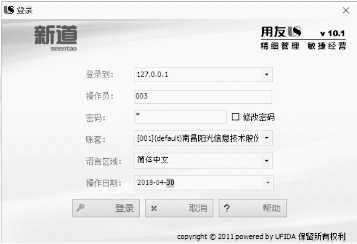
图5-14 会计登录
②在“总账”窗口中,单击“凭证”菜单中的“填制凭证”菜单,打开“填制凭证”窗口,如图5-15所示。
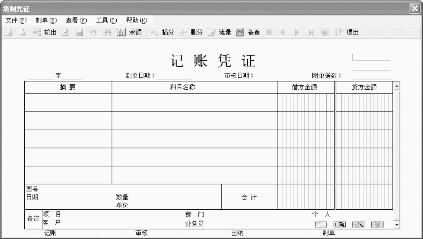
图5-15 填制凭证
③单击“增加”按钮(或按F5键),增加1张新凭证。
④在“凭证类别”框中单击“参照”按钮,选择“付 付款凭证”选项,输入制单日期“2018.04.03”,输入附单据数“1”(因为学生实验时一般没有原始凭证,所以可以为空),如图5-16所示。

图5-16 凭证抬头录入
2)输入凭证正文部分
【操作步骤】
①输入摘要“支付到期汇票”(自定义)。
②输入科目名称“应付票据”,或输入现金科目的编码“2201”,或单击“参照”按钮,选择“2201应付票据”科目。
③输入借方金额“100 000”,按Enter键,继续输入下一行。
3)输入辅助核算信息
【操作步骤】
①输入科目名称“工行存款”,或输入编码“100201”,系统打开“辅助项”对话框,如图5-17所示。
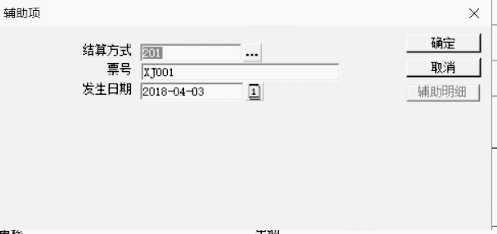
图5-17 “辅助项”对话框
②输入结算方式“转账支票”,或单击“参照”按钮,选择“201”;输入票号“XJ001”;单击“参照”按钮,选择发生日期“2018-04-03”,或直接输入。
③单击“确认”按钮,返回。
④输入贷方金额“100 000”后,单击“保存”按钮或按F6键进行保存,系统显示一张完整的凭证,如图5-18所示。
【注意】
正文中不同行的摘要可以相同,也可以不同,但不能为空。每行摘要将随相应的会计科目在明细账、日记账中出现。新增分录完成后,按Enter键,系统将摘要自动复制到下一分录行。

图5-18 完整凭证
会计科目通过科目编码或科目助记码输入。
科目编码必须是末级的科目编码。
金额不能为“零”,红字以“-”号表示。如果方向不符,可以按空格键调整金额方向。
若想放弃当前未完成的分录的输入,可按“删行”按钮或按Ctrl+D组合键删除当前分录。
如果科目设置了辅助核算属性,则在这里还要输入辅助信息,如部门、个人、项目、客户、供应商、数量等。录入的辅助信息将在凭证下方的备注中显示。
录入项目核算辅助账时,单击“辅助明细”按钮,选择相应的项目,弹出如图5-19所示对话框。
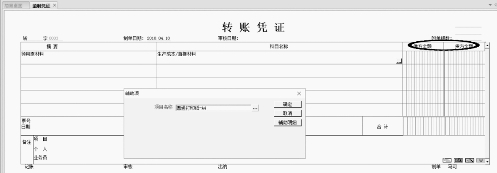
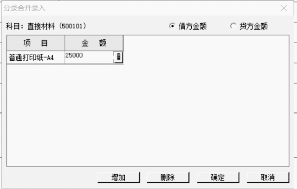
图5-19 项目辅助账
结账在建工程成本时,各明细可以通过余额查询得知,如图5-20所示。
生成常用凭证,在填制完凭证后,单击“制单”→“生成常用凭证”,弹出如图5-21所示对话框。

图5-20 在建工程转入余额查询

图5-21 生成常用凭证
单击“查询凭证”可以看到所填凭证,如图5-22所示。
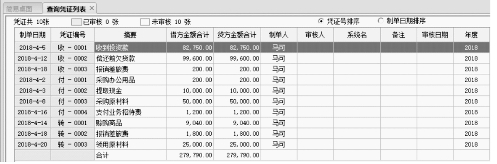
图5-22 查询凭证
(二)修改凭证
尽管在填制凭证时系统提供了多种控制错误的措施,但仍然不可避免地会出现错误。如果在填制或审核凭证时发现凭证有误,则可以借助系统提供的功能对错误凭证进行修改。在电算化账务处理系统中,对错误凭证的修改要严格按照会计制度的要求进行。对不同状态下的错误凭证要求采用不同的修改方式。
1.错误凭证的“无痕迹”修改
“无痕迹”修改是指不留下任何曾经修改的线索和痕迹。以下两种状态下的错误凭证可以实现无痕迹修改:一是对已经输入但未审核的错误凭证,通过凭证的编辑输入功能直接进行修改或删除,但凭证编号不能修改;二是对已经过审核但未记账的错误凭证可以先取消审核,再通过凭证的编辑输入功能进行修改。
2.错误凭证的“有痕迹”修改
“有痕迹”修改是指通过保留错误凭证和更正凭证的方式,留下曾经修改的线索和痕迹。如果发现已经记账的凭证有错,不能直接修改,这时对错误凭证的修改要采用有痕迹修改。修改的方法可采用红字冲销法或补充凭证法。红字冲销法是将错误凭证采用增加一张“红字”凭证全额冲销,然后再编制一张正确的“蓝字”凭证进行更正。如果原错误凭证是金额多计,也要采用此方法将多余的金额填写一张红字凭证予以冲销。补充凭证法是将原错误凭证少计金额,再按照原来的分录填制一张凭证,以补充少计的差额。
【操作步骤】
(1)在“填制凭证”中,通过查询功能筛选条件找到要修改的凭证,如图5-23所示。
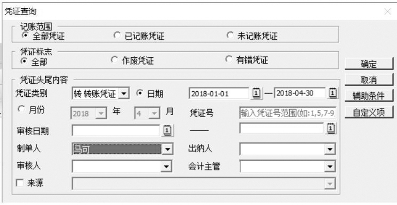
图5-23 凭证查询筛选条件
(2)将光标移到需修改的位置即可直接修改。
(3)如果辅助项有错误,可以直接双击要修改的辅助项,在“辅助项”对话框中直接修改相关的内容,如图5-24所示。
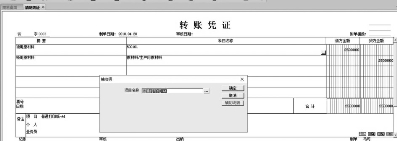
图5-24 辅助账修改
(4)在当前金额的相反方向,按空格键可修改金额方向。
(5)单击“增行”按钮,可在当前分录前增加一条分录。
(6)按Ctrl+D组合键可删除该行分录,如图5-25所示。
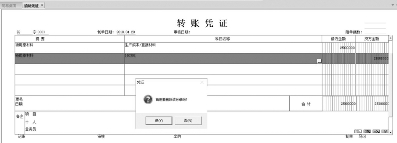 (www.daowen.com)
(www.daowen.com)
图5-25 辅助账删除
(7)若当前分录的金额为其他所有分录的借贷方差额,则在金额处按=键即可。
(8)单击“保存”按钮,保存当前修改。
【注意】
若凭证已经审核、签字或记账,则不能直接修改,需要取消相应审核、签字或记账。
若已采用制单序时控制,则在修改制单日期时,日期不能在上一张凭证的制单日期之前。
若已选择不允许修改或作废他人填制的凭证权限控制,则不能修改或作废他人填制的凭证。
如果涉及银行科目的分录已录入支票信息,并对该支票做过报销处理,修改操作将不影响“支票登记簿”中的内容。
外部系统传递来的凭证不能在总账系统中修改,只能在生成该凭证的系统中进行修改。
(三)冲销凭证
如果需要冲销某张已记账的凭证,可以在“制单”菜单中的“冲销凭证”功能中制作红字冲销凭证。
【操作步骤】
(1)在“填制凭证”窗口中,单击“制单”菜单中的“冲销凭证”,打开“冲销凭证”对话框,如图5-26所示。
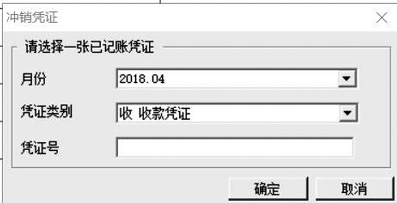
图5-26 冲销凭证
(2)输入月份、凭证类别和凭证号。
(3)单击“确定”按钮,系统自动生成一张红字冲销凭证。
【注意】
制作红冲销凭证将错误凭证冲销后,需要再编制正确的蓝字凭证进行补充。
通过红字冲销法增加的凭证,应视同正常凭证进行保存和管理。
(四)作废及删除凭证
日常操作过程中,若遇到非法凭证需要作废时,可以使用“作废/恢复”功能,将这些凭证作废。
【操作步骤】
(1)在“填制凭证”窗口中,通过“查询”功能找到要删除的凭证。
(2)单击“制单”菜单中的“作废/恢复”选项。
(3)凭证左上角显示“作废”字样,表示该凭证已作废,如图5-27所示。

图5-27 作废凭证
(4)如果不想保留作废凭证,可以通过“整理凭证”菜单进行处理,系统要求选择凭证期间。
(5)选择要整理的月份。
(6)单击“确定”按钮,系统打开“作废凭证表”对话框,如图5-28所示。
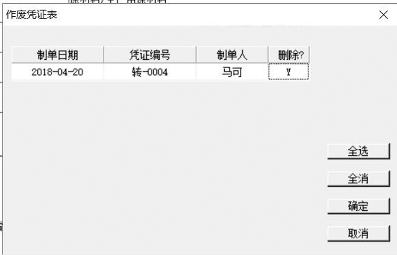
图5-28 删除凭证
(7)选择要彻底删除的作废凭证,在“删除”栏双击,系统以“Y”标记。
(8)单击“确定”按钮,系统将这些凭证从数据库中删除并对剩下的未记账凭证重新排号。
【注意】
作废凭证仍保留凭证内容及编号,只显示“作废”字样。
作废凭证不能修改,不能审核。
在记账时,已作废的凭证将参与记账,否则月末无法结账,但系统不对作废凭证进行数据处理,即相当于一张空凭证。
账簿查询时,找不到作废凭证的数据。
若当前凭证已作废,可单击“制单”菜单中的“作废/恢复”选项,取消作废标志,并将当前凭证恢复为有效凭证。
只能对未记账的凭证做凭证整理。
已记账凭证做凭证整理时,应先取消记账,再做凭证整理。
(五)查询凭证
在制单过程中,可以通过查询功能对凭证进行查看,以便随时了解经济业务发生的情况,保证填制凭证的正确性。
【操作步骤】
(1)在填制凭证窗口中,单击“查询”按钮或者单击“查看”菜单中的“查询”菜单,打开“凭证查询”对话框;还可以在“总账”窗口中单击“凭证”菜单中的“查询凭证”菜单,打开“凭证查询”对话框,如图5-29所示。
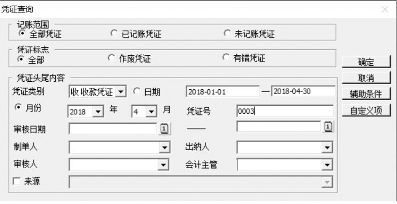
图5-29 “凭证查询”对话框
(2)选择“凭证类别”下拉列表框中的“收 收款凭证”选项。
(3)输入凭证号“0003”,其他栏目可以为空;单击“确认”按钮,即可找到符合查询条件的凭证,如图5-30所示。

图5-30 符合查询条件的凭证
(4)在各会计分录间移动光标,备注栏将动态显示出该分录的辅助信息。
【注意】
在“填制凭证”窗口中,单击“查看”菜单中的选项可以查看到当前科目最新余额、外部系统制单信息,联查明细账及查找分单等。
(六)生成和调用常用凭证
生成和调用常用凭证是指可以将某张凭证作为常用凭证存入常用凭证库中,以后可按所存代号调用这张常用凭证。
在填制一张与“常用凭证”相类似或完全相同的凭证时,可调用此常用凭证,这样可以加快凭证的录入速度。调用方法为:在制单时,通过“制单”菜单下的“调用常用凭证”功能,从中选择要调用的常用凭证即可调出指定常用凭证。若调出的常用凭证与业务有出入或缺少部分信息,可直接将其修改成所需的凭证。
1.增加常用凭证
【操作步骤】
(1)单击“常用凭证”,单击“增加”选项,添加相应信息,如图5-31所示。
(2)单击“详细”选项,添加借方科目和贷方科目,如图5-32所示。
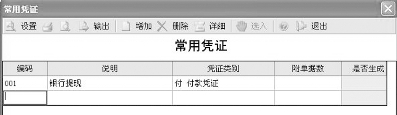
图5-31 添加常用凭证对话框
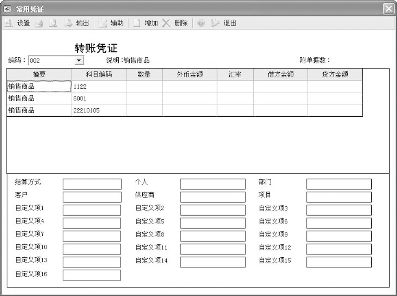
图5-32 定义常用凭证
2.调用常用凭证
如果在“常用凭证”中已定义了与目前将要填制的凭证相类似或完全相同的凭证,调用此常用凭证会加快凭证的录入速度。调用常用凭证后,对金额为0的分录系统不予保存。
调用方法一:制单时,单击“编辑”菜单下的“调用常用凭证”,根据提示输入常用凭证的编号,即可调出该常用凭证,如图5-33所示。若调出的常用凭证与当时的业务有出入或缺少部分信息,可以直接将其修改成所需的凭证。

图5-33 调用常用凭证
调用方法二:在“填制凭证”对话框下按F4键。
免责声明:以上内容源自网络,版权归原作者所有,如有侵犯您的原创版权请告知,我们将尽快删除相关内容。




